《MainStage 使用手册》
- 欢迎使用

在 MainStage 中使用脉冲响应
Space Designer 可以使用录制的脉冲响应文件,也可以使用合成的脉冲响应。 “采样 IR”和“合成 IR”按钮可切换脉冲响应模式。
【重要事项】若要实时叠加音频,Space Designer 必须先计算出和脉冲响应相关的所有参数调整。该操作跟在参数编辑后面进行,需要一段时间,并在主显示中以波形变化表示。
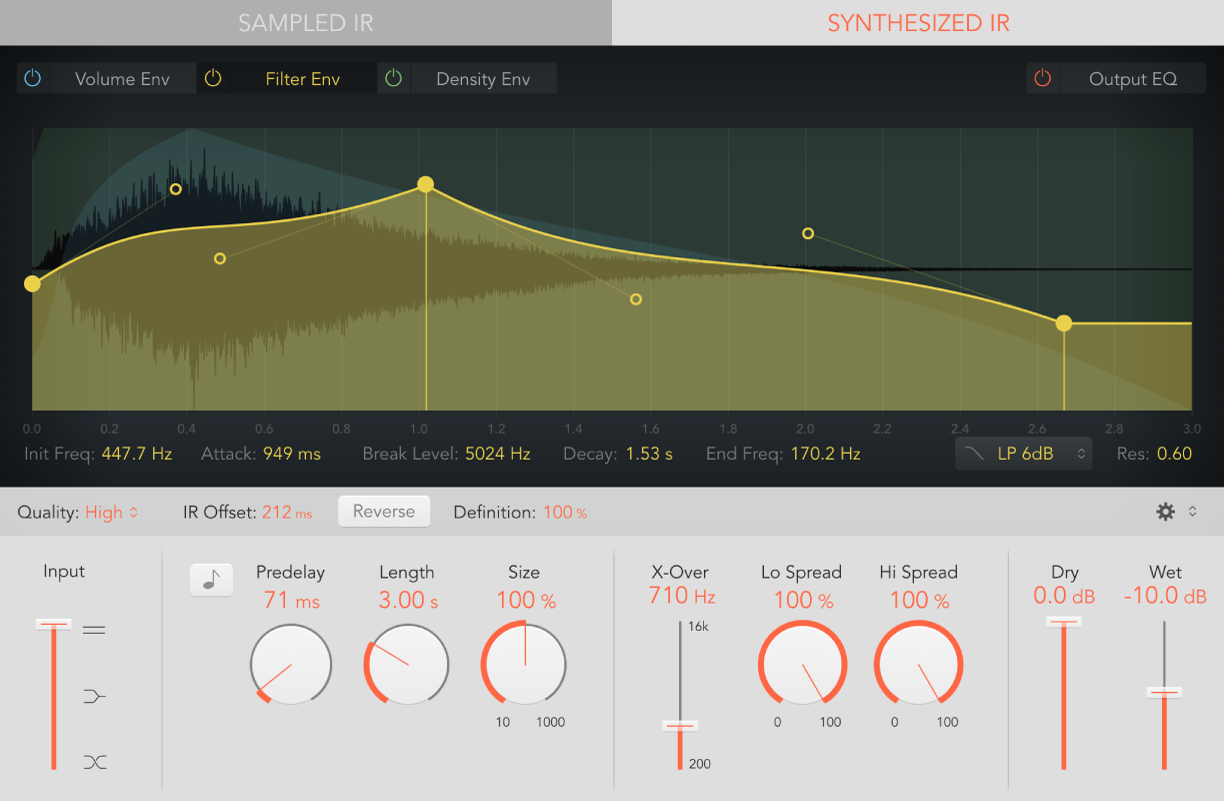
“脉冲响应”参数
“采样 IR”按钮:切换到“采样 IR”模式。在此模式下,脉冲响应样本用于产生混响。
首次点按“采样 IR”按钮会打开“载入脉冲响应”窗口。从任意文件夹中选取脉冲响应文件。
“合成 IR”按钮:打开“合成 IR”模式。此时会生成新的合成脉冲响应,来自长度、包络、滤波器、均衡器和展开参数值。
“IR 样本”弹出式菜单: 显示已载入脉冲响应的名称。点按以选取 IR 样本命令。 脉冲响应的格式显示在弹出式菜单的右侧。另请参阅 Space Designer 全局参数。
载入 IR:载入一个脉冲响应样本而不改变包络。
载入 IR 并初始化:载入一个脉冲响应样本并初始化所有包络。
在访达中显示:打开访达窗口,该窗口显示当前脉冲响应的位置。
打开 IR 实用工具:打开“脉冲响应实用工具”窗口。此应用程序可让你创建自己的脉冲响应文件。
多个相关参数显示在主显示下方。
“质量”弹出式菜单: 选取采样速率。“低保真”会产生颗粒混响。“低”会将主机应用程序采样速率减半。“中”会匹配主机应用程序的采样速率。“高”会产生平滑干净的声音。
“倒转”按钮:倒转脉冲响应和包络。倒转脉冲响应时,有效使用的是样本末端而不是前端。倒转时,你可能需要调整“预延迟”和其他参数的值。请参阅 Space Designer 全局参数。
“长度”旋钮和栏: 调整脉冲响应的长度。此控制与“大小”旋钮配合使用。
“大小”旋钮和栏:调整已载入脉冲响应文件的采样速率,通过拓宽或收窄空间从而改变混响的感知大小。在使用“质量”弹出式菜单改变采样速率时,也可以使用大小来保持脉冲响应的原始长度不变。
由于“大小”旋钮值与“长度”旋钮值相乘,因此它会对衰减产生影响。进一步解释,“大小”旋钮值与“长度”旋钮值都是 100% 时,衰减就是已载入脉冲响应的完整长度。
使用“采样 IR”模式
在“采样 IR”模式下,Space Designer 载入并使用记录原声环境的脉冲响应。这可与传入的音频信号回旋,以便将其置于由脉冲信号提供的原声场所中。

在 MainStage中,点按主显示上方的“采样 IR”按钮。
首次点按“采样 IR”按钮会打开“载入脉冲响应”窗口。
从任意文件夹中选取脉冲响应文件。
管理载入的脉冲响应文件
在 MainStage中,点按“IR 样本”弹出式菜单来使用以下任意命令:
载入 IR:载入一个脉冲响应样本而不改变包络。
载入 IR 并初始化:载入一个脉冲响应样本并初始化包络。
在访达中显示:打开访达窗口,该窗口显示当前脉冲响应的位置。
打开 IR 实用工具:打开“脉冲响应实用工具”窗口。
此应用程序可让你创建自己的脉冲响应文件。提供了为此任务特别设计的录音、编辑和处理工具。请参阅“脉冲响应实用工具”应用程序的脉冲响应实用工具帮助以获取详细信息。
所有出厂自带的脉冲响应都安装在“/资源库/Audio/Impulse Responses/Apple”文件夹中。去卷积文件的文件扩展名为 .sdir。
你可以将任意单声道或立体声 AIFF、SDII 或 WAV 文件用作脉冲响应。此外,你可以使用高达 7.1 的环绕声格式、分离音频文件以及由单个环绕声脉冲响应组成的 B 格式音频文件。
使用“合成 IR”模式
在“合成 IR”模式下,Space Designer 将根据长度、包络、滤波器、均衡器和展开参数值产生合成脉冲响应。
【注】你可在载入的脉冲响应样本和合成脉冲响应之间切换,而不会丢失它们的设置。

在 MainStage中,点按主显示上方的“合成 IR”按钮。
重复点按“合成 IR”按钮将随机产生新的脉冲响应,但反射样式稍有不同。当前的脉冲响应状态将与设置文件一起存储,包括表示 IR 反射样式和特性的参数和其他值。
【注】在“采样 IR”模式下点按“合成 IR”按钮将切换为与设置一起储存的合成脉冲响应。
设定脉冲响应采样速率和保持长度
更改采样速率(提高(上)或降低(下)脉冲响应的频率响应(和长度)),使其适合混响的整体音质。只有当原始脉冲响应样本实际包含较高的频率时,提高采样速率才有好处。降低采样速率时,请聆听以确定音质是否满足你的需求。
【注】现实中的房间表面(混凝土和砖瓦除外)对较高频率范围的反射最小,从而使速率减半的脉冲响应和完整速率的,脉冲响应听起来几乎完全相同。
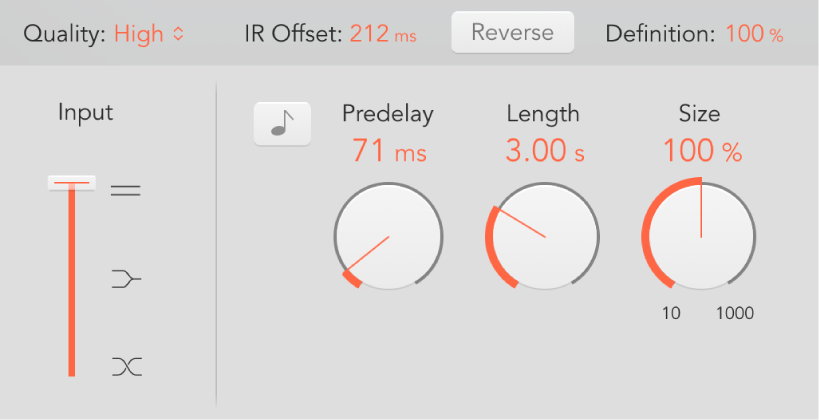
在 MainStage中,从“质量”弹出式菜单中选取以下一项以设定脉冲响应的采样速率:
低保真:此设置将采样速率分为四种。如果项目采样速率是 96 kHz,则脉冲响应采样速率转换为 24 kHz。如果项目采样速率是 44.1 kHz,则脉冲响应采样速率转换为 11.025 kHz,以此类推。
低:此设置实际上降低了一半的采样速率。如果项目采样速率是 96 kHz,则脉冲响应采样速率转换为 48 kHz。如果项目采样速率是 44.1 kHz,则脉冲响应采样速率转换为 22.05 kHz,以此类推。
选择减半的采样速率时,则脉冲响应长度会加倍。可产生混响的最高频率值会减半。此选项产生的效果就像把虚拟房间的长宽高都加倍一样(房间容积扩大八倍)。“低”(和“低保真”)设置还可用于产生趣味十足的速度、音高和复古数码效果。降低采样速率的另一个好处是处理需求明显减少,从而使较低质量设置适用于占地广且开阔的场所。
当选取“低保真”时也会发生这种情况,但是采样速率会下降四倍,脉冲响应的长度会增加四倍。
中:Space Designer 使用当前项目的采样速率。已载入的脉冲响应采样速率将自动转换为匹配当前项目的采样速率(若需要)。例如,你可以把 44.1 kHz 的脉冲响应载入到 96 kHz 的项目里,反之亦然。
高:Space Designer 使用可用的最高采样速率。
若要在改变采样速率时使脉冲响应的原始长度保持不变:调整“大小”旋钮值。将此参数与“质量”弹出式菜单选项配合使用可以产生有趣的结果。
如果项目使用的采样速率高于脉冲响应,运行 Space Designer 时不妨降低脉冲响应的采样速率。调整“大小”旋钮值来降低 CPU 处理时间,且不会降低混响质量。
【提示】在“合成 IR”模式下运行时也可以做类似调整。大多数典型的混响声都不包含大量的高频波段。例如,如果你的项目以 96 kHz 的频率运行,则你需要使用低通滤波,以获取混响声的柔和频率响应特征。另一种较好的方法是先从“质量”弹出式菜单选取较低的速率来降低高频,然后使用低通滤波器,从而节省大量 CPU 资源。同样值得注意的是,(采样或合成)脉冲响应越长,CPU 负载越大。
设定脉冲响应长度
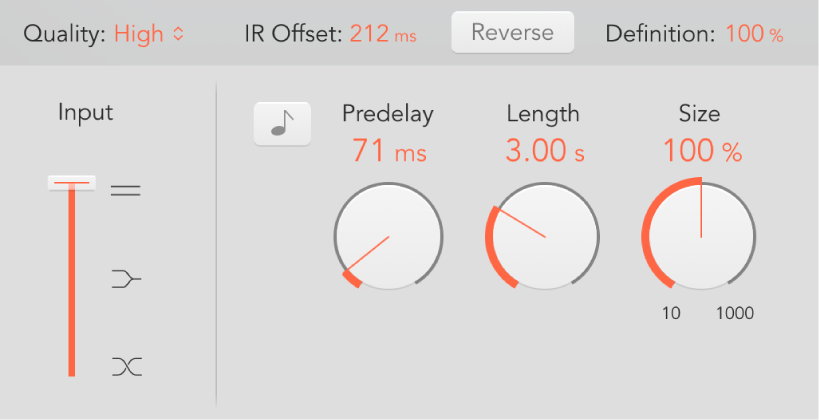
在 MainStage中,旋转“长度”旋钮以设定(采样或合成)脉冲响应的长度。
“长度”旋钮设置会根据当前的“大小”旋钮值更改衰减值。具体来说,“长度”值与“大小”值都是 100% 时,衰减就是已载入脉冲响应的完整长度。
所有包络都会作为总体长度的百分比自动计算。更改“长度”或“大小”参数值会使包络曲线拉伸或收缩以适应新的脉冲响应长度。
【注】使用采样脉冲响应文件时,合并的“长度”(和“大小”)参数值不能超过下方脉冲响应样本的长度。